
Shopifyで商品登録する方法
Shopifyを利用してECサイトを構築した後、次に行うべきステップは、販売する商品の登録です。
以下に、Shopifyの管理画面から商品を登録する手順を簡潔に説明いたします。
STEP1 「Shopify管理画面から商品を登録ボタンを選択」
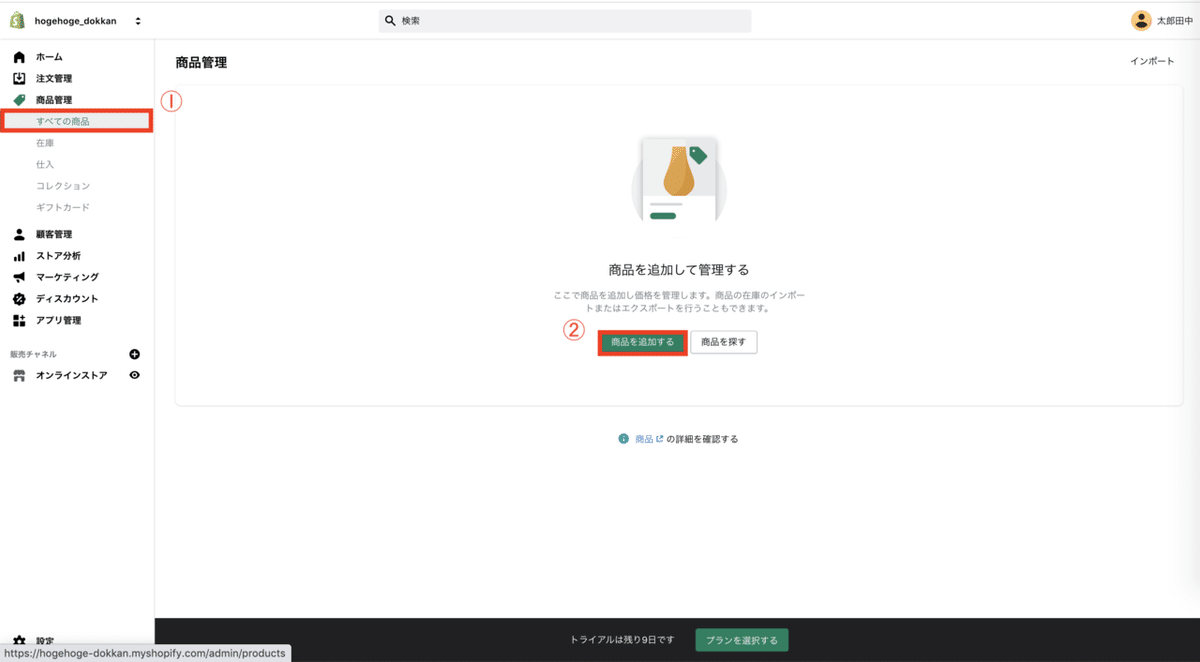
1. 全ての商品を選択
2. 商品を追加するボタンをクリック
STEP2「商品情報を入力していく」
商品入力ページに移動するので、商品情報を入力していきましょう。
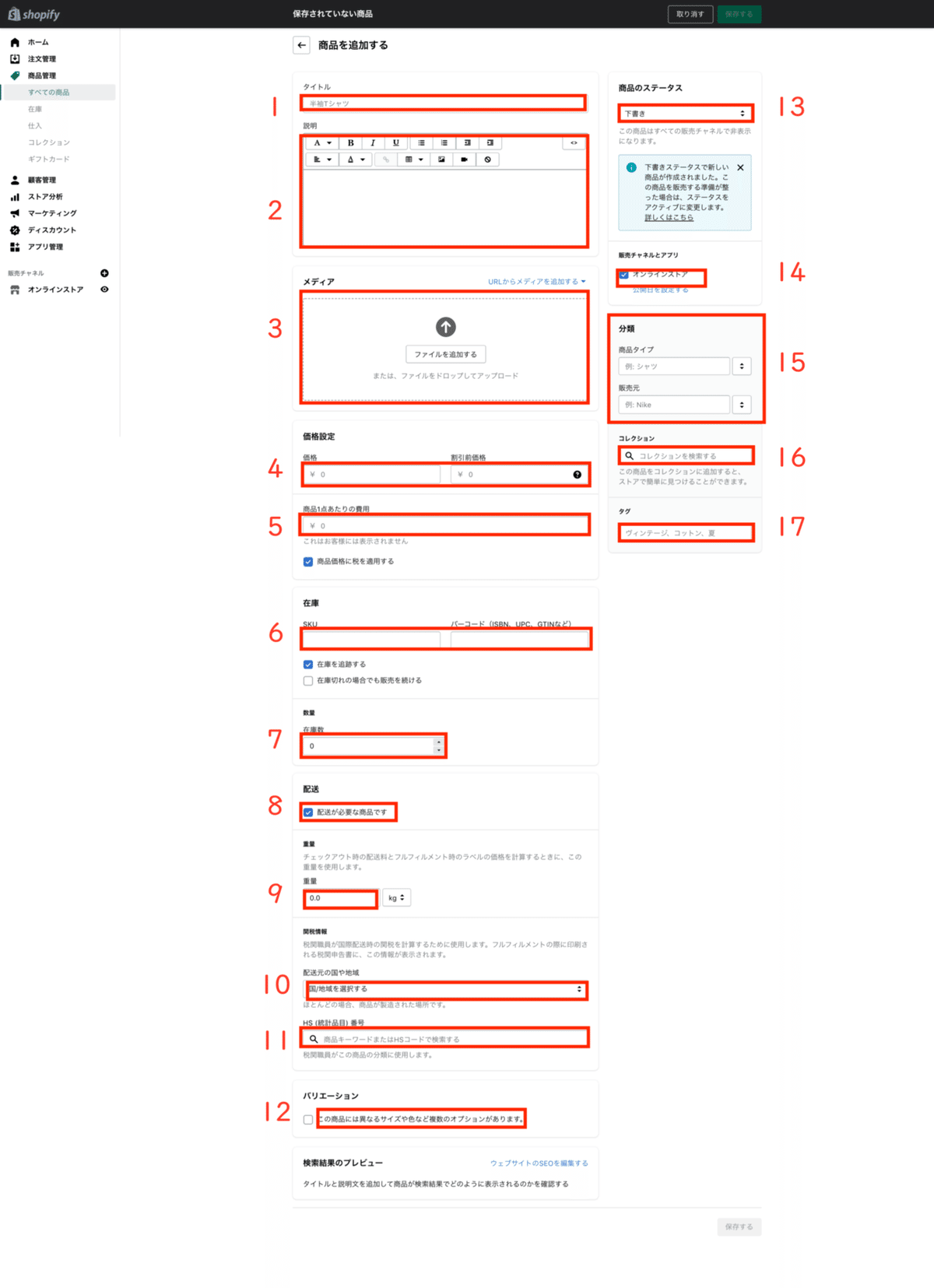
1. 商品タイトル
商品のタイトルを入力します。
例:滋賀県限定オリジナルバック
2. 説明
商品の説明文を入力します。ユーザーがその商品で求める情報を詳細に記載しましょう。
例:滋賀県の職人が0から真心込めて作った限定オリジナルバックです。
3. メディア
商品の画像を登録します。ユーザーが重要視する項目です。
魅力的な商品画像を撮影してアップロードし、複数枚の画像登録で注目度アップしましょう。
4. 価格設定
商品の価格を入力。「商品価格に税を適用する」を選択で、税込表示に出来ます。
5. 商品1点あたりの費用
商品1点あたりの費用を入力。利益率計算時に利用。ユーザーには表示されません。
6. 在庫(sku)
skuとは管理コードのようなものです。
固有の番号を入力しましょう。
例)shiga-bg-01
「商品を追跡する」を選択すると商品が売れた場合にShopifyの在庫数を1つ減らすといった連携ができます。
「在庫切れの場合でも販売を続ける」を選択すると、商品が売り切れの場合でも商品を販売できるようになります。
7. 在庫数
商品の在庫数を入力します。
8. 配送
有形商材(物理的な商品)の場合、「配送に必要な商品です」にチェック。
9. 重量
重量入力。配送料計算時に必要です。
10. 関税情報(配送の国や地域)
関税情報は税関職員が国際配送時の関税を計算するために使用します。必要であればこちらも情報を入力します。
11. 関税情報(HS番号)
「HSコード」は、「商品の名称及び分類についての統一システム(Harmonized Commodity Description and Coding System)に関する国際条約(HS条約)」に基づいて定められたコード番号です。
仮にHSコードが必要な場合は調べて、入力しましょう。
12. バリエーション
商品にバリエーションがある場合はチェックします。
例)サイズ: S, M, L カラー:青、赤、緑
13. 商品のステータス
商品のステータスは2種類あります。本番反映したくない場合は下書きモードを選択しましょう
1. アクティブ(本番環境に反映)
2. 下書き(本番環境に反映されない)
14. 販売チャネルとアプリ
販売チャネルを選択します。
オンラインストア以外の販売チャネルSNS(インスタグラムなど)がある場合はここで選択します。
15. 分類
商品の基礎カテゴリ(シャツ、バック、パンツなど)や任意の種類を入力します。販売元には製造元または卸売業者を入力します。
16. コレクション
セール商品や商品カテゴリ(商品をグリープ化)したコレクションが存在する場合はこちらから設定することが可能です。
17. タグ
商品にタグをつけることで、そのタグで検索やタグをもとに商品を画面に表示させることが可能です。
例)バッグ、大きめサイズ
STEP3 「商品を登録する」
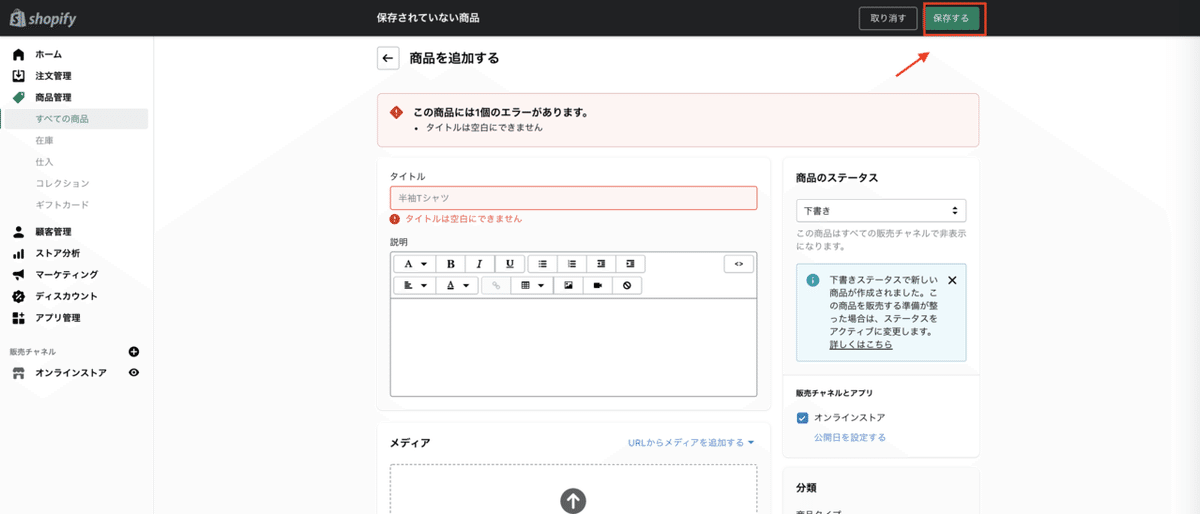
商品情報の入力が完了すれば画面右上の保存するボタンをクリックしましょう。
まとめ
商品情報の登録は多くの項目があり、大変な作業となることが多いです。
しかし、この情報が間違っていると、ユーザーに適切な情報が伝わらず、結果としてユーザーの離脱を招く可能性が高まります。
正確かつ慎重に情報を入力することの重要性を忘れず、ユーザーに正しい情報を提供しましょう!
現在100名限定で無料でShopify構築相談を行なっています。
ShopifyやECに関するどのようなご質問も3営業日以内に無料で回答します。
相談してみたい方は、お気軽にご連絡ください!

この記事が気に入ったらサポートをしてみませんか?
